Imaginez un professionnel qui, avant de partir en vacances, prend le temps de configurer un message d'absence personnalisé dans Outlook. Du coup, ses collègues et clients reçoivent des infos claires, professionnelles, et ça évite pas mal de malentendus. Avec cette étape toute simple, il peut continuer à communiquer efficacement, même quand il n’est pas là.
Pourtant, il faut avouer que beaucoup sous-estiment vraiment l’impact d’un bon message d’absence ou ne savent pas forcément comment s’y prendre pour le mettre en place facilement.
Dans cet article, on va vous raconter l’histoire d’une professionnelle qui a réussi à transformer sa gestion des absences grâce à Outlook, en suivant un processus simple et précis. Vous allez voir comment configurer votre message étape par étape, avec quelques astuces pour le rendre plus professionnel et adapté à votre contexte. Préparez-vous à maîtriser cette fonctionnalité essentielle pour assurer une communication sans souci quand vous êtes absent.
Comprendre comment fonctionne la configuration du message d'absence sur Outlook
Pour commencer, il faut vraiment saisir comment fonctionne la réponse automatique dans Outlook.
Cette fonctionnalité permet d’envoyer un message prédéfini à toute personne qui vous contacte pendant votre absence. Configurer un message d'absence sur Outlook n’est pas juste une question de clics, c’est aussi savoir comment personnaliser le contenu pour que ce soit clair, professionnel, et surtout adapté à votre situation.
Pour nous, connaître les paramètres de base évite bien des soucis. En pratique, Outlook offre plusieurs options pour automatiser cette réponse, que ce soit pour une période précise ou indéfinie. Quoi qu’il en soit, maîtriser cette étape, c’est la première clé pour gérer efficacement vos absences sans stress.
Les étapes pour créer un message d'absence personnalisé qui en jette
Honnêtement, la création d’un message d’absence efficace commence d’abord par une rédaction claire et professionnelle.
En premier lieu, ouvrez Outlook et allez dans l’onglet « Comptes » dans les paramètres.
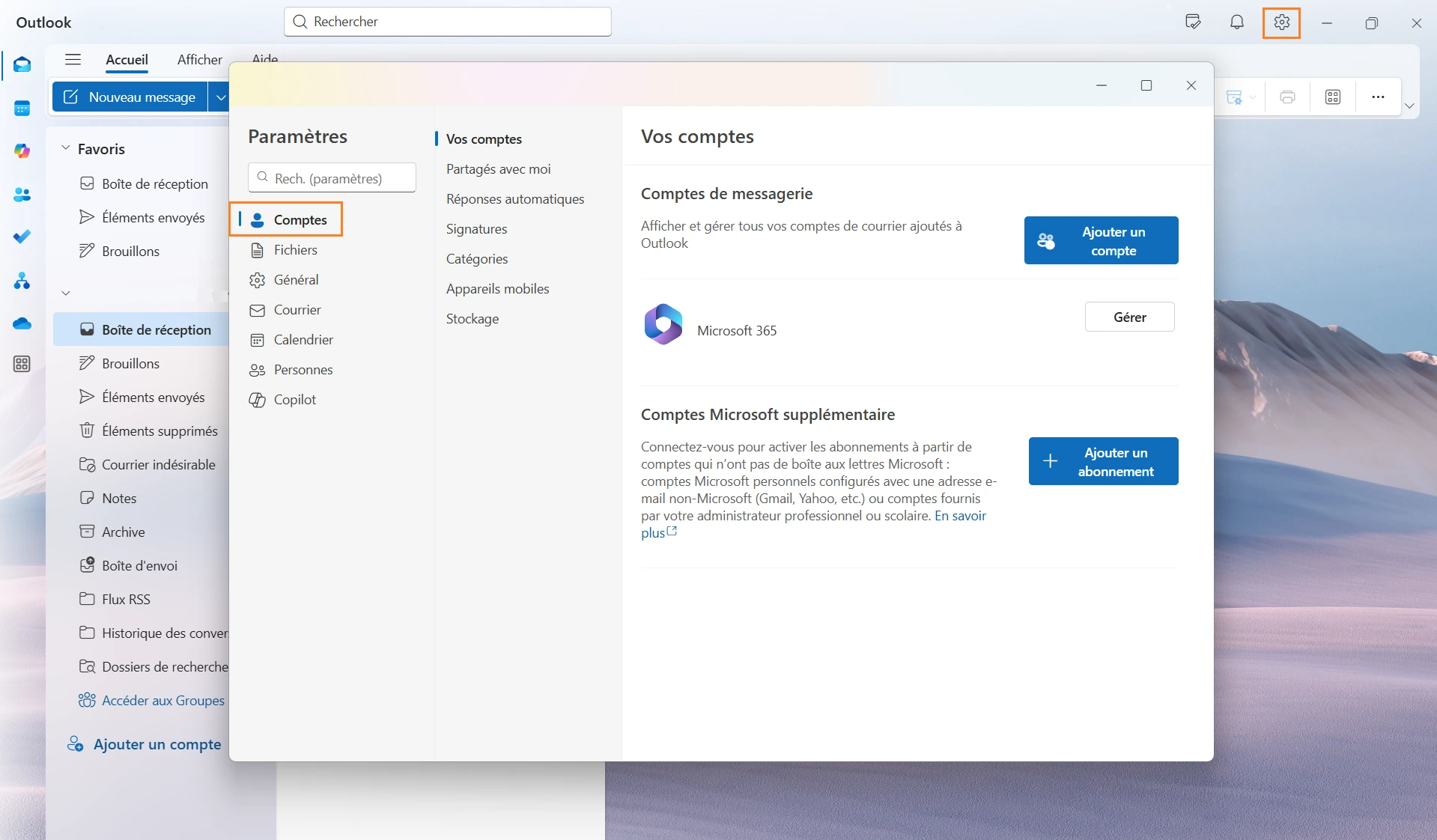
Ensuite, cliquez sur « Réponses automatiques (Absence du bureau) ». Pour faire simple, cette étape vous permet de définir le message que vous souhaitez envoyer. Et pour que votre message fasse bonne impression, il faut qu’il soit court, poli, et qu’il contienne toutes les infos essentielles. Par exemple, indiquez la durée de votre absence, une personne à contacter en cas d’urgence, et terminez par une formule cordiale.
N’oubliez pas d’activer la réponse automatique pour la période que vous avez choisie.
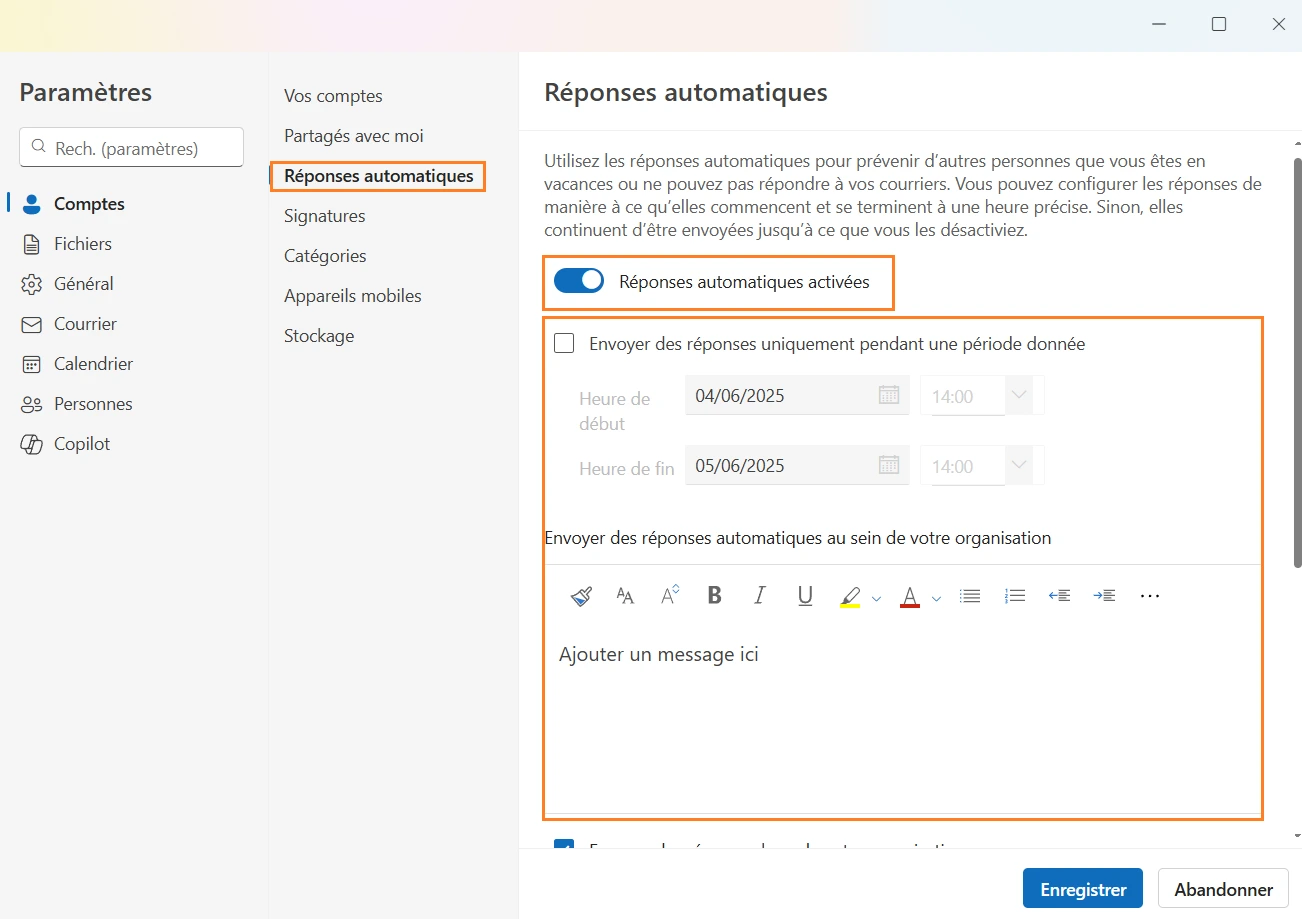
En résumé, cette étape est vraiment importante pour que votre message d’absence soit à la fois professionnel et efficace.
Paramétrer l’automatisation et la durée de votre absence sans prise de tête
Franchement, la gestion de la durée peut sembler un peu compliquée au début, mais en réalité, Outlook facilite pas mal cette étape.
Pour faire simple, dans la fenêtre des réponses automatiques, vous pouvez cocher la case « Envoyer uniquement pendant cette période » et définir les dates de début et de fin. En plus, vous pouvez automatiser l’activation et la désactivation de cette réponse, ce qui évite d’avoir à y penser à votre retour.
En pratique, cette automatisation vous fait gagner du temps et vous évite d’oublier de désactiver la réponse manuellement. Sur le fond, une bonne gestion de la durée garantit que votre message d’absence sera actif uniquement quand vous le souhaitez, sans intervention supplémentaire de votre part.
Astuces pour rédiger un message d’absence clair, professionnel et sympa
Honnêtement, la rédaction du message est souvent négligée, alors qu’elle est super importante. Un message clair et chaleureux renforce votre image professionnelle. Il faut que le ton soit adapté à votre contexte, tout en restant cordial. Par exemple, évitez les formulations trop formelles ou, au contraire, trop familières.
En pratique, utilisez des phrases courtes, indiquez votre disponibilité ou votre absence, et proposez une alternative si besoin. Sur le fond, n’oubliez pas d’ajouter une petite touche humaine, comme un « Merci de votre compréhension » ou un « À bientôt ».
Franchement, un message bien rédigé facilite la communication et rassure vos interlocuteurs.
Gérer les paramètres avancés pour que la réponse automatique soit vraiment efficace
Outlook propose plusieurs options avancées pour optimiser votre réponse automatique. Par exemple, vous pouvez exclure certains contacts ou groupes, ou encore personnaliser le message selon l’expéditeur.
En pratique, cela permet d’éviter d’envoyer des réponses inutiles ou inappropriées. En dépit de tout, il est aussi possible d’intégrer des règles pour gérer des cas spécifiques, comme des réponses différentes selon l’expéditeur ou le sujet.
Ces paramètres avancés garantissent que votre message d’absence sera parfaitement adapté à votre environnement professionnel, tout en évitant les malentendus ou réponses inappropriées.
En somme, maîtriser ces options vous donne un contrôle total sur votre automatisation.
L’expertise de Mandarine Academy pour vous former à Outlook
Mandarine Academy possède une expertise inégalée dans la formation aux outils Microsoft, notamment Outlook. Vous vous demandez peut-être comment nos formations peuvent vous aider ?
En pratique, nos programmes sont conçus pour vous permettre de maîtriser toutes les fonctionnalités d’Outlook, y compris la gestion des messages d’absence. De plus, nos formations sont adaptées à tous les niveaux, du débutant à l’utilisateur avancé.
En dépit de tout, apprendre à configurer efficacement votre message d’absence vous évite bien des soucis et vous permet d’être plus efficace dans votre communication.
En somme, grâce à nos formations, vous serez en mesure de gérer vos absences en toute sérénité, tout en boostant votre productivité.
Les solutions de formation pour Outlook proposées par Mandarine Academy sont conçues pour répondre précisément à vos besoins. Que ce soit pour automatiser vos réponses ou pour optimiser votre utilisation quotidienne, nos experts vous accompagnent étape par étape. Rappelons que maîtriser Outlook, c’est aussi maîtriser votre communication professionnelle, un vrai atout dans le monde des affaires.
En résumé, mettre en place un message d’absence efficace sur Outlook est vraiment essentiel pour garantir une communication fluide et professionnelle. La clé, c’est la simplicité, la clarté, et la personnalisation de votre message.
En configurant bien votre réponse automatique, vous évitez pas mal de malentendus et vous maintenez une relation de confiance avec vos contacts. Pour faire simple, maîtriser cette fonctionnalité vous permet de partir en toute tranquillité, en sachant que votre communication est assurée.
Enfin, n’oubliez pas que Mandarine Academy propose des formations pour approfondir votre maîtrise d’Outlook et optimiser la gestion de vos absences. Alors, n’hésitez pas à nous contacter pour découvrir nos solutions de formation et devenir un vrai expert de la messagerie Outlook.
Foire aux questions
Comment faire un mail d'absence dans Microsoft Outlook ?
Pour faire un mail d'absence dans Outlook, c’est simple : il suffit d’accéder aux « Réponses automatiques » dans l’onglet « Fichier », puis de rédiger votre message personnalisé. Ensuite, il faut activer la période souhaitée pour que la réponse automatique soit envoyée à chaque contact qui vous écrit pendant votre absence.
Comment intégrer un message d'absence sur Outlook ?
Intégrer un message d’absence, c’est aussi via la fonctionnalité « Réponses automatiques ». Vous pouvez personnaliser le contenu, définir la durée, et automatiser l’envoi pour que tout soit prêt quand vous en avez besoin.
Comment faire un mail d'absence dans Microsoft Outlook ?
Encore une fois, il suffit d’utiliser la fonction « Réponses automatiques », de rédiger votre message, puis de définir la période d’envoi automatique. C’est simple et efficace pour assurer une bonne communication pendant votre absence.
Comment paramétrer l’automatisation de la réponse d’absence ?
Dans Outlook, il faut activer « Réponses automatiques », puis configurer la période, le message, et éventuellement ajouter des règles avancées pour que la réponse automatique corresponde parfaitement à votre situation.
Quels sont les conseils pour rédiger un message d'absence professionnel ?
Pour que votre message soit clair et professionnel, utilisez un ton cordial, indiquez la durée de votre absence, proposez une alternative si besoin, et restez concis. N’oubliez pas d’ajouter une petite touche humaine, comme un « Merci de votre compréhension » ou un « À bientôt » pour renforcer la relation avec vos contacts.
